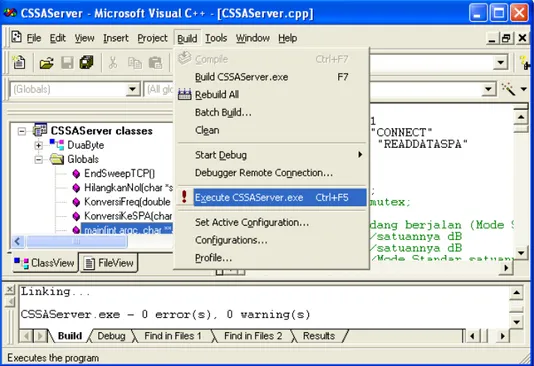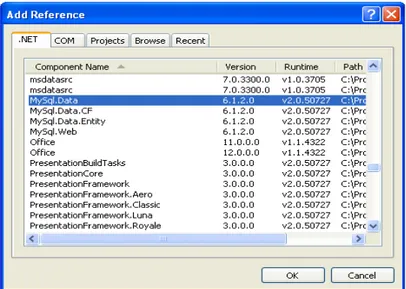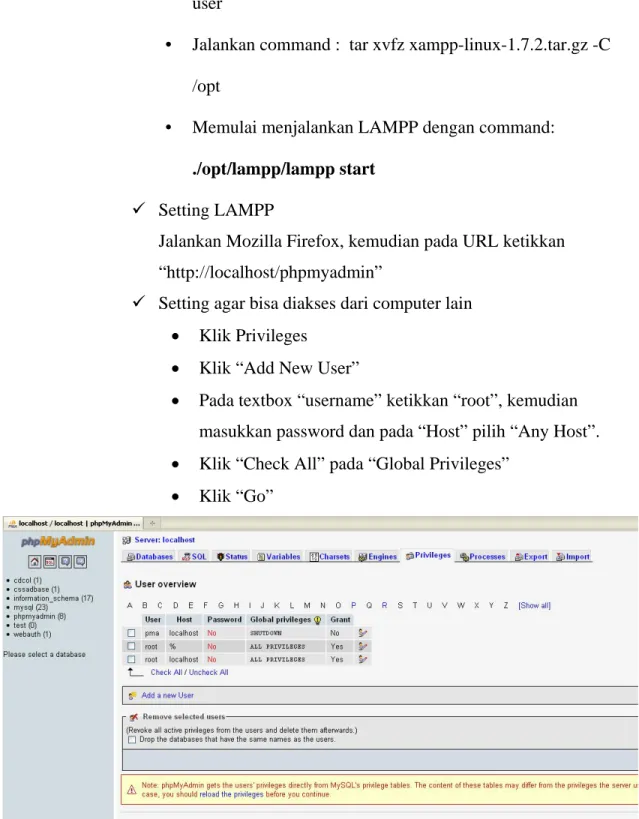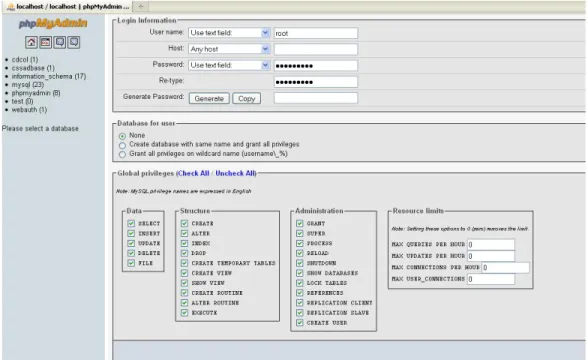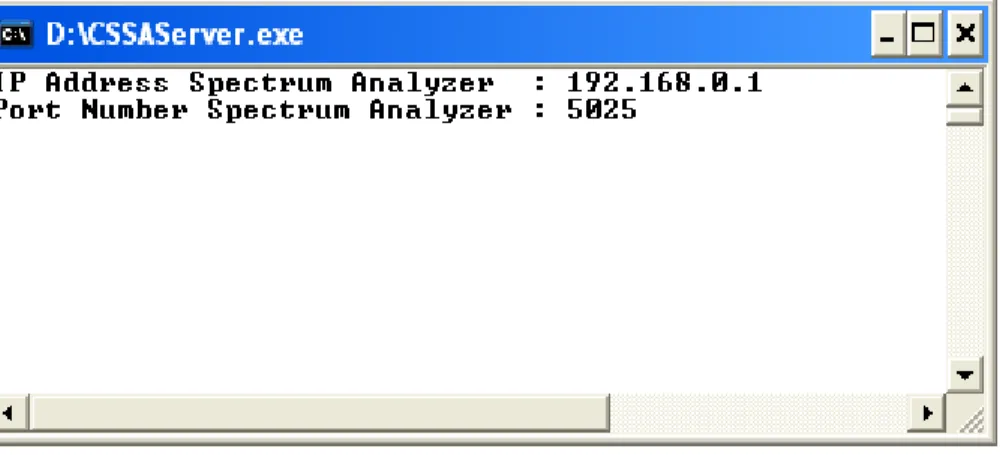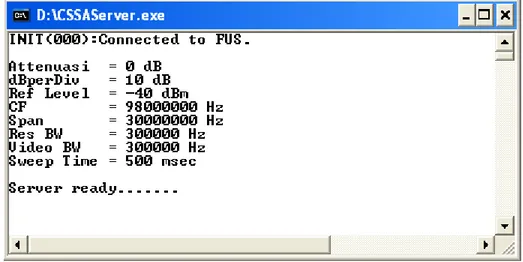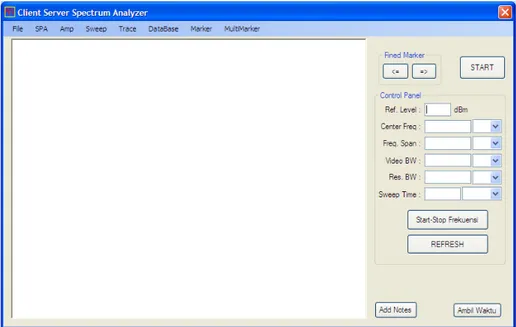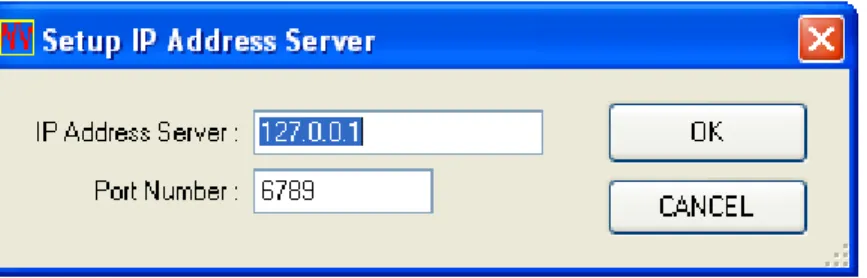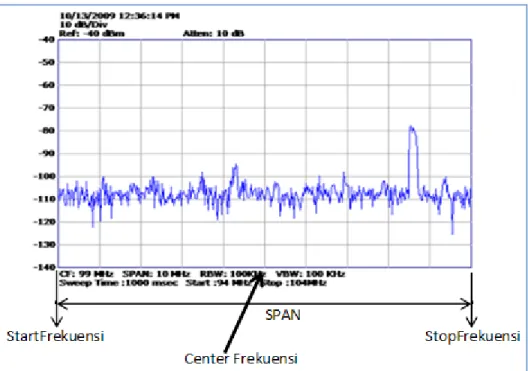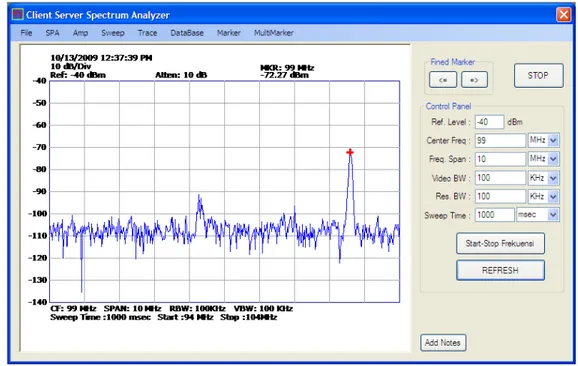104
IMPLEMENTASI DAN EVALUASI
Pada bab ini penulis menjelaskan mengenai implementasi dan evaluasi dari hasil analisis dan rancangan yang dilakukan pada bab sebelumnya. Implementasi sistem yang penulis lakukan adalah dengan melakukan uji coba pada keadaan yang sebenarnya. Untuk Unit Under Test (UUT) dilakukan pada frekuensi radio dari 80 MHz sampai 108 MHz.
4.1 Spesifikasi Sistem
Spesifikasi sistem perangkat keras dan perangkat lunak yang digunakan dalam uji coba implementasi perancangan sistem adalah seperti dibawah ini.
4.1.1 PC (Personnal Computer) untuk Client A. CSSA Client - 1
• Prosesor : Intel(R) Pentium(R) M processor 1.50GHz
• Memory : 1 GByte • Sistem Operasi : Windows XP
• Software development : Microsoft Visual Studio 2008 • Database : MySQL (XAMPP)
• Ethernet card : Realtek RTL8139/810x Family Fast • Monitor, keyboard dan mouse
B. CSSA Client – 2
• Prosesor : Intel Atom N280, 1.66 GHz • Memory : 1 GByte
• Sistem Operasi : Windows XP
• Software development : Microsoft Visual Studio 2008 • Database : MySQL (XAMPP)
• Ethernet card : Realtek RTL8102E/R • Monitor, keyboard dan mouse
4.1.2 PC (Personal Computer ) untuk Server
• Prosesor : Intel Pentium-4, dengan 3.06 GHz • Memory : 1.5 GByte
• Sistem Operasi : Windows XP / Linux Mandriva 2008 • Software development : Microsoft Visual Studio 2008 / gcc • Data base : MySQL (XAMPP for windows / Linux) • Ethernet card : Realtek Ethernet 10/100Mbps
• Monitor, keyboard dan mouse
4.1.3 Spectrum Analyzer
• Spectrum Analyzer : Advantest tipe U3771 • Antena
4.1.4 Switch dan Kabel
• Switch : Asus GX1008B • Kabel UTP
4.2 Instalasi
4.2.1 Instalasi CSSA Server di Sistem Operasi Linux
• Jika program belum dikompilasi maka harus dikompilasi terbih dahulu dengan perintah sbb: gcc CSSAServer.c –o CSSAServer
• Untuk menjalankan nya ketik sbb : ./CSSAServer
4.2.2 Instalasi CSSA Server di Sistem Operasi Windows
Program server untuk windows dibuat dengan menggunakan Visual C++ 6.0 dengan Win32 Console Application. Jika program belum dikompilasi maka cara kompilasinya pilih menu BuildÆRebuildAll, kemudian untuk menjalankannya pilih menu BuildÆExecute CSSAServer.exe seperti gambar 4.1 dibawah. Jika program sudah dikompilasi cukup menjalankannya dari command prompt saja.
Gambar 4.1 Cara kompilasi dan menjalankan CSSA Server di Windows
4.2.3 Instalasi CSSA Client
CSSA Client dikembangkan dengan menggunakan Visual Basic .Net pada Visual Studio 2008 pada sistem operasi windows, karena untuk keperluan tampilan grafis lebih mudah menggunakan Visual Basic dari pada Visual C++. Disamping itu untuk membuat Thread (multithread) di Visual Basic 2008 lebih mudah dibandingkan dengan VB 6.0.
9 Jika pada komputer sudah terinstall Visual Studio 2008, maka program CSSA Client sudah siap dijalankan.
9 Jika pada komputer belum terinstall Visual Studio 2008, maka program CSSA yang sudah dikompilasi belum bisa dijalankan, maka yang harus dilakukan adalah :
o Melakukan Instalasi .NET Framework, minimal .NET Framework yang digunakan adalah versi 2.0
o Installer dapat didownload di http://microsoft.com
4.2.4 Instalasi MySql Connection Untuk Visual Studio 2008
Microsoft Visual Studio 2008 tidak menyediakan fasilitas untuk melakukan koneksi dengan database MySQL, oleh karena itu pihak SUN Microsystem menyediakan fasiltas untuk melakukan koneksi dengan database MySql yang diberi nama “MySQL Connector-Net” agar Visual Studio 2008 dapat melakukan koneksi terhadap MySQL. Langkah-langkah instalasi MySQL Connector-Net sebagai berikut :
9 Download MySQL Connector-Net pada alamat sbb :
http://dev.mysql.com/downloads/connector/net/ dan penulis menggunakan versi 6.2.2
9 Extract mysql-connector-net-6.2.2.zip dan setelah selesai di extract akan ada nama file: mysql.data.msi
9 Install mysql.data.msi (double klik saja)
9 Jalankan Visual Studio 2008, kemudian pada menu Project pilih “Add Reference.”
9 Pada tab .NET pilih MySql.Data, kemudiak klik “OK”, MySql sudah dapat dikoneksikan dengan Visual Studio 2008
Gambar 4.2 Cara Import MySql di Visual studio 2008
4.2.5 Instalasi XAMPP di Windows
Data base MySQL yang penulis gunakan dalam penelitian ini adalah MySQL yang sudah terintegrasi dengan PHP dan Apache yang disebut dengan XAMPP. Untuk mendapatkan XAMPP dapat diunduh pada situs http://www.apachefriends.org/en/xampp-windows.html.
4.2.6 Instalasi XAMPP untuk Linux
Jika pada server menggunakan sistem operasi linux dan pada server tersebut diinginkan ada data base MySQL nya maka untuk menginstall XAMPP untuk linux adalah sbb :
9 Download LAMPP dari situs
http://linux.softpedia.com/get/Internet/HTTP-WWW-/XAMPP-309.shtml
9 Install LAMPP:
• Buka console pada Linux, kemudian login sebagai super user
• Jalankan command : tar xvfz xampp-linux-1.7.2.tar.gz -C /opt
• Memulai menjalankan LAMPP dengan command: ./opt/lampp/lampp start
9 Setting LAMPP
Jalankan Mozilla Firefox, kemudian pada URL ketikkan “http://localhost/phpmyadmin”
9 Setting agar bisa diakses dari computer lain • Klik Privileges
• Klik “Add New User”
• Pada textbox “username” ketikkan “root”, kemudian masukkan password dan pada “Host” pilih “Any Host”. • Klik “Check All” pada “Global Privileges”
• Klik “Go”
Gambar 4.4 Setting Privileges pada MySQL
4.3 Jaringan Komputer
Topologi jaringan komputer yang digunakan dalam uji coba perancangan ini seperti gambar dibawah ini.
4.4 Prosedur Uji Coba
Beberapa prosedur yang dilakukan untuk uji coba implementasi dari rancangan sistem Client Server Spectrum Analyzer (CSSA) adalah sbb:
• Membuat jaringan komputer seperti gambar 4.5 diatas • Hidupkan semua perangkat keras
• Set IP address masing-masing komputer dan spectrum analyzer, seperti pada gambar 4.5 diatas.
• Melakukan test koneksi ke komputer server maupun ke spectrum analyzer dengan menggunakan instruksi ping
• Kompilasi semua program baik di server maupun client
• Setelah spectrum analyzer sudah siap, jalankan program server (CSSA Server) dan program ini akan langsung melakukan koneksi dengan spectrum analyzer.
• Kemudian jalankan program client (CSSA Client) pada dua komputer, kemudian set IP address server dan nomor Port di program client.
• Pilih menu SPAÆConnect pada program client, kemudian tekan tombol START, maka sistem Client Server Spectrum Analyzer (CSSA) akan jalan.
4.5 Implementasi
Subbab ini membahas tentang implementasi sistem berupa cara pemakaian dari sistem perangkat lunak Client Server Spectrum Analyzer
(CSSA), yang terdiri dari dua program utama yaitu CSSA Server dan CSSA Client.
4.5.1 Program CSSA Server
Pada saat program CSSA Server dijalankan akan muncul tampilan seperti gambar 4.6 dibawah. Pemakai disuruh memasukkan IP address dan nomor Port spectrum analyzer, dan setelah dimasukkan program CSSA Server langsung melakukan koneksi dengan spectrum analyzer, dan jika koneksi berhasil spectrum analyzer menjawab dengan “INIT(000):Connected to FUS”, dan kemudian server siap melayani koneksi dari CSSA Client seperti gambar 4.7.
Gambar 4.7 Tampilan Server yang sudah tersambung dengan spectrum analyzer
4.5.2 Program CSSA Client
Program CSSA Client dibuat dengan menggunakan Visual Studio 2008, sehingga harus dijalankan pada komputer dengan sistem operasi windows. Tampilan utama dari program CSSA Client ini seperti gambar 4.8 dibawah. Sebelum melakukan koneksi dengan CSSA Server harus diset terlebih dahulu IP address dan nomor Port dari program CSSA Server, dengan memilih menu SPAÆSetup maka akan muncul form seperti gambar 4.10 dibawah. Untuk melakukan koneksi dengan program CSSA Server pilih menu SPAÆConnect. Setelah koneksi dengan CSSA Server berhasil dengan baik selanjutnya tekan tombol START untuk memulai menjalankan program CSSA Client, maka pada client akan tampil spektrum frekuensi yang sama dengan spektrum frekuensi yang muncul di spectrum analyzer seperti gambar 4.9.
Gambar 4.8 Tampilan Utama CSSA Client
Gambar 4.10 Form untuk mengisi IP dan Port program CSSA Server
Untuk merubah-rubah parameter spectrum analyzer seperti
Reference Level, Center Frequency, Span, Video Bandwidth, Resolution
Bandwidth dan Sweep Time dapat dilakukan dengan mengisi edit box pada control panel, dan setelah itu tekan tombol refresh. Disini beberapa pemakai seolah-olah berhadapan dengan sebuah spectrum analyzer, padahal dalam kenyataannya spectrum analyzer hanya ada satu. Kadang-kadang ada beberapa pengguna frekuensi yang lebih suka menggunakan start dan stop frekuensi, dibandingkan dengan Center Frequency dan Span, maka oleh karena itu disediakan form untuk memasukkan start dan stop frekuensi seperti gambar 4.11, dan untuk memasukkan start dan stop frekuensi dilakukan dengan menekan tombol “Start-Stop Frekuensi”. Hubungan antara Start Stop Frekuensi dengan CF dan Span adalah sbb: SPAN = StopFrequency – StartFrequency
CF = StartFrequency + SPAN/2 atau CF = StopFrequency – SPAN/2
Gambar 4.11 Form untuk memasukkan start dan stop frekuensi
Gambar 4.12 Hubungan Start-Stop Frekuensi dengan CF dan SPAN
4.5.2.1 Normal Marker
Normal marker pada spectrum analyzer bertujuan untuk
mengetahui besaran nilai (power level) pada titik tertentu (frekuensi tertentu), dari suatu spektrum frekuensi. Program CSSA Client dilengkapi juga dengan normal marker, dan jika ingin mengaktifkannya pilih menu MarkerÆNormal. Posisi marker ditentukan oleh posisi pada saat mouse di klik. Besaran power level adalah dBm dan frekuensi Hz . Nilai yang
ditunjukkan oleh posisi marker tersebut ditampilkan di atas pojok kanan seperti gambar 4.13 dibawah.
Gambar 4.13 Tampilan Spektrum Frekuensi di CSSA Client dengan Normal Marker
4.5.2.2 Delta Marker
Delta marker sering digunakan untuk mencari selisih power level (dBm) antara dua titik frekuensi dari suatu spektrum frekuensi. Delta
marker bisa digunakan untuk menghitung Carrier to Noise Ratio (C/N)
dari sebuah pemancar. Untuk mengaktifkan delta marker pertama-tama pilih menu MarkerÆNormal kemudian menu MarkerÆDelta. Delta marker memerlukan dua buah marker dan nilai yang ditampilkan adalah selisih level dan selisih frekuensi antara dua marker tersebut, seperti gambar 4.14 dibawah.
Gambar 4.14 Tampilan Spektrum Frekuensi di CSSA Client dengan Delta Marker
4.5.2.3 Marker Delta Fixed
Marker delta fixed digunakan untuk mencari selisih level dan frekuensi antara dua titik frequensi dari suatu spektrum frekuensi. Berbeda dengan delta marker, dimana marker delta fixed biasa digunakan untuk membandingkan dua titik frekuensi yang jaraknya cukup jauh. Untuk mengaktifkan marker delta fixed pertama-tama pilih menu MarkerÆNormal kemudian pilih menu MarkerÆDelta Fixed. Pada
marker delta fixed salah satu marker-nya diam sedangkan marker yang
4.5.2.4 Marker Span
Marker span digunakan untuk men-setting start-stop frekuensi berdasarkan dua marker pada delta marker. Titik frekuensi yang lebih kecil akan menjadi start frekuensi dan titik frekuensi yang lebih besar akan menjadi stop frekuensi. Untuk mengaktifkan marker span pertama-tama pilih menu MarkerÆNormal kemudian menu MarkerÆDelta dan baru kemudian pilih MarkerÆ<=> Span.
4.5.2.5 Marker CF
Marker CF digunakan untuk menset Center Frequency agar sama dengan frekuensi yang sedang ditunjuk oleh marker normal. Untuk mengaktifkan marker CF pertama-tama pilih menu MarkerÆNormal kemudian menu MarkerÆCF.
4.5.2.6 Marker Peak, Min dan Continuous Peak Search
Marker peak dan continuous peak search digunakan untuk mencari frekuensi dengan power level tertinggi. Marker min digunakan untuk mencari frekuensi dengan power level terendah.
Peak search mencari power level tertinggi untuk sekali sweep
trace, sedangkan continuous peak search mencari power level tertinggi
terus-menerus. Untuk mengaktifkan marker peak search pertama-tama pilih menu MarkerÆNormal kemudian menu MarkerÆPeak Search. Untuk mengaktifkan marker min search pertama-tama pilih menu MarkerÆNormal kemudian menu MarkerÆMin Search. Untuk
mengaktifkan marker continuous peak search pertama-tama pilih menu MarkerÆNormal kemudian menu MarkerÆContinuous Search.
4.5.2.7 Fine Marker
Fine Marker digunakan untuk memindahkan marker yang sedang aktif bergerak ke kiri dan kanan secara halus. Ini diperlukan karena untuk meletakkan marker dengan menggunakan mouse memiliki keterbatasan, mouse tidak dapat secara halus memindahkan marker. Untuk menggunakan fine marker tekan button <= untuk menggerakan marker ke kiri dan button => untuk menggerakan marker ke kanan. Button ini berada pada Group Box Fine Marker.
4.5.2.8 Multi Marker
Multi marker pada spectrum analyzer digunakan untuk melihat
power level dari beberapa titik frekuensi sekaligus. Program CSSA Client ini hanya menyediakan maksimum 10 marker seperti gambar 4.15. Setiap marker diberi nomor agar memudahkan melihat nilai dan frekuensi yang diukur. Semua marker bisa dipindah-pindahkan dengan menggerakkan mouse. Marker yang ditunjuk oleh mouse diberi warna merah dan nilai level dan frekuensi nya ditampilkan juga di pojok kanan atas. Untuk mengaktifkan marker yang ditunjuk oleh mouse pilih menu MultiMarkerÆActiveMarkerÆNoMarker (1 s/d 10).
Gambar 4.15 Tampilan Spektrum Frekuensi di CSSA Client dengan Multi Marker
4.5.2.9 Display Line
Display line sering digunakan untuk menentukan nilai noise rata-rata dari suatu pemancar (spektrum frekuensi). Display line bisa digeser keatas atau kebawah dengan menggunakan mouse, dan nilai level-nya ditampilkan ditengah-tengah bagian atas seperti gambar 4.16. Pada saat
display line aktif marker normal juga bisa diaktifkan, sehingga bisa
diketahui C/N terhadap noise rata-rata. Untuk mengaktifkan display line pilih menu TraceÆDisplayLineÆON, dan untuk menonaktifkan pilih menu TraceÆDisplayLineÆOFF.
Gambar 4.16 Display Line dan Marker
4.5.2.10 MaxHold
Maxhold pada spectrum analyzer umumnya digunakan untuk memantau spektrum frekuensi dalam waktu yang cukup lama, untuk mengetahui frekuensi-frekuensi yang masih kosong disuatu daerah (belum ada yang menggunakan). Dengan mengaktifkan maxhold maka akan selalu disimpan level tertinggi dari spektrum frekuensi tersebut, sehingga jika ada yang menggunakan frekuensi tersebut dalam selang waktu yang cukup pendek maka masih bisa terdeteksi. Marker, multi marker dan display line bisa aktif pada saat maxhold aktif, seperti gambar 4.17. Untuk mengaktifkan maxhold pilih menu TraceÆMaxHoldÆON dan untuk menonaktifkan pilih menu TraceÆMaxHoldÆOFF
Gambar 4.17 Multi Marker dan MaxHold
4.4.2.11 Print, Print Setup dan Print Preview
Print, Print Setup dan Print Preview adalah fasilitas yang digunakan untuk melakukan pencetakan terhadap gambar spektrum frekuensi yang sedang diteliti. Menu ini merupakan bawaan dari visual studio 2008, sehingga penulis tidak merancang sendiri menu ini. Untuk dapat mengaktifkan Print Setup atau Print Preview atau Print klik FileÆPrint Setup atau FileÆPrint Preview atau FileÆPrint.
4.4.2.12 Save As Bitmap
Save As Bitmap digunakan untuk menyimpan gambar Spektrum Frekuensi dalam format bitmap(*.bmp). Untuk dapat mengaktifkan Save As Bitmap, klik FileÆSave As Bitmap
4.4.2.13 Attenuation
Attenuation digunakan untuk menurunkan power level frekuensi yang masuk dari antena. Hal ini diperlukan untuk mencegah kerusakan pada spectrum analyzer bila digunakan untuk mengukur frekuensi dengan power yang terlalu tinggi. Untuk memilih Attenuation, klik FileÆAmpÆAttenuation.
4.4.2.14 dB per Div
dB per Division digunakan untuk meneliti sinyal-sinyal yang lemah. Sebagai contoh bila pengguna menggunakan 10 dB/div maka sinyal-sinyal yang lemah akan tampak kecil dan sulit diteliti. Bila ingin meneliti sinyal-sinyal lemah tersebut, dB per Div dapat diatur menjadi 2 dB/div atau 5 dB/div. Dengan begitu sinyal tersebut akan tampak lebih besar dengan nilai yang tetap sama. Untuk memilih Attenuation, klik FileÆAmpÆScale.
4.4.2.15 Single Sweep, Continuous Sweep dan Take Sweep
Single Sweep digunakan untuk menggambil data trace untuk sekali sweep. Hal ini dilakukan untuk dapat lebih mudah
meneliti frekuensi pada suatu waktu tertentu. Untuk mengambil data trace dapat digunakan menu Take Sweep. Continuous Sweep digunakan untuk mengambil dan menggambarkan spektrum frekuensi secara terus-menerus. Untuk memilih Single Sweep klik SweepÆSingle Sweep, dan untuk memilih Continuous Sweep klik SweepÆContinuous Sweep. Untuk memilih Take Sweep klik SweepÆTake Sweep
4.4.2.16 Database
Untuk memudahkan dan mempercepat operator (user) mamasukkan data parameter yang diperlukan oleh spectrum analyzer, maka program CSSA Client dilengkapi dengan database untuk menyimpan nama-nama pengguna frekuensi. Operator akan lebih mudah mengingat nama dibandingkan dengan mengingat frekuensi. Untuk mengukur spektrum frekuensi dari salah satu pengguna frekuensi, maka klik mouse pada baris Nama atau ID kemudian klik tombol Select, maka secara otomatis seting parameter spectrum analyzer akan diset sesuai dengan data-data yang tersimpan pada database. Database ini dilengkapi dengan menu untuk menambah record (Add) , meng-edit record (Edit) dan delete record (Delete) seperti gambar 4.20 dibawah. Untuk dapat mmemilih Database klik DatabaseÆCustomer
Gambar 4.18 Database Customer
Gambar 4.20 Form untuk menambah record
4.4.2.17 Menambah Keterangan
Program CSSA Client juga dilengkapi dengan fasilitas untuk menambah keterangan dibawah spektrum frekuensi, agar pada saat di print ke printer keterangan tersebut juga akan tercetak. Untuk menambah keterangan klik button Add Notes
Gambar 4.22 Contoh Pengukuran power radio kamajaya 102.65 MHz
4.5 Evaluasi
4.5.1 Server dengan sistem operasi Linux atau Windows
Selama percobaan penulis tidak bisa membandingkan dari segi kecepatan nya antara server yang menggunakan sistem operasi linux dan server yang menggunakan sistem operasi windows, karena kecepatannya sangat ditentukan oleh kecepatan spectrum analyzer, dan kecepatan komputer jauh lebih cepat dibandingkan kecepatan spectrum analyzer dalam memberikan data. Jadi waktu respon yang ditunjukkan oleh kedua server pada client sama.
4.5.2 Pengaruh Jumlah Client terhadap waktu respon
Data ini diambil untuk mengetahui waktu respon server terhadap client sebagai fungsi dari jumlah client yang koneksi dengan server. Data parameter spectrum analyzer tidak dirubah-rubah dan sama untuk setiap CSSA Client sbb:
• Start Frekuensi = 88 Mhz, Stop Frekuensi = 108 Mhz • RBW = 100 Khz, VBW = 100 Khz
• Attenuasi = 10 dB, Reference Level = -10 dBm • dB/Div = 10, Sweep Time = 300 msec
Tabel 4.1 Waktu respon server terhadap jumlah client Jumlah
Client
Waktu Respon rata-rata (msec) 1 448 2 896 3 1344 4 1792 5 2240 6 2688 7 3136 8 3584 9 4032 10 4480
4.5.3 Pengaruh Parameter Spectrum Analyzer terhadap waktu respon
Ada banyak parameter yang bisa di setting pada spectrum analyzer, tetapi pada program CSSA ini hanya delapan yang dipakai untuk mode normal yaitu CF
(Center Frequency), Span, RBW, VBW, Reference Level, dB/Div, Attenuation dan SweepTime. Pengukuran power dari suatu frekuensi umunya sudah cukup dengan merubah-rubah delapan parameter tersebut. Penulis mencoba mengukur kinerja (waktu respon) dari program CSSA dengan merubah-rubah parameter antara satu client dengan client yang lainnya. Berdasarkan hasil pengukuran diperoleh data seperti table 4.2 dibawah, dimana setiap parameter yang akan diset ke spectrum analyzer memerlukan waktu yang berbeda-beda.
Tabel 4.2 Waktu yang diperlukan untuk setting parameter Nama Parameter Waktu (millisecond)
Reference Level 26 Center Frequency 26 Span 17 Sweep Time 2 Attenuasi 13 Db/Div 8 VBW 17 RBW 20
Semakin banyak jumlah parameter yang akan diset ke spectrum analyzer akan memerlukan waktu yang lebih lama, dan ini berarti waktu respon akan semakin lama juga. Tabel 4.3 dibawah menunjukkan bahwa jika semua parameter diset ke spectrum analyzer akan menambah waktu respon sebesar 139 millisecond.
Tabel 4.3 Perubahan waktu respon terhadap jumlah parameter yang berbeda
Parameter yang Berbeda
Penambahan Waktu respon
(millisecond) Reference Level, Center Frequency 52 Reference Level, Center Frequency,
Span 79 Reference Level, Center Frequency,
Span, Sweep Time 81
Reference Level, Center Frequency,
Span, Sweep Time, Attenuasi 94 Reference Level, Center Frequency,
Span, Sweep Time, Attenuasi,
Db/Div 102 Reference Level, Center Frequency,
Span, Sweep Time, Attenuasi,
Db/Div, VBW 119
Reference Level, Center Frequency, Span, Sweep Time, Attenuasi,
Db/Div, VBW, RBW 139
Gambar 4.24 SPA saat melayani client pada komputer yang berada samping SPA